Kako ugotoviti, kateri brskalnik je nameščen v računalniku
V tej lekciji bomo razpravljali o tem, kako ugotoviti, kateri brskalnik je nameščen na osebnem računalniku. Vprašanje se lahko zdi nepomembno, vendar je za nekatere uporabnike ta tema resnično pomembna. Morda je, da je oseba nedavno pridobila računalnik in šele začenja študirati. Takim ljudem bo zanimivo in koristno prebrati ta članek. Torej, začnimo.
Vsebina
Kateri spletni brskalnik je nameščen v računalniku
Brskalnik (brskalnik) je program, s katerim lahko brskate po spletu, lahko rečete gledate internet. Spletni brskalnik omogoča gledanje videoposnetkov, poslušanje glasbe, branje različnih knjig, člankov itd.
Na računalniku je mogoče namestiti kot en brskalnik in več. Upoštevajte, kateri brskalnik je nameščen na vašem računalniku. Obstaja več metod: poiščite brskalnik, odprite sistemske parametre ali uporabite ukazno vrstico.
Metoda 1: V samem internetnem brskalniku
Če ste že odprli spletni brskalnik, vendar ne veste, kako ga imenujemo, lahko to ugotovite na vsaj dva načina.
Prva možnost:
- Zaženite brskalnik, poglejte »Plošča» (na dnu, čez celotno širino zaslona).
- Z desno miškino tipko kliknite ikono brskalnika. Zdaj boste videli njegovo ime, na primer, Google Chrome .
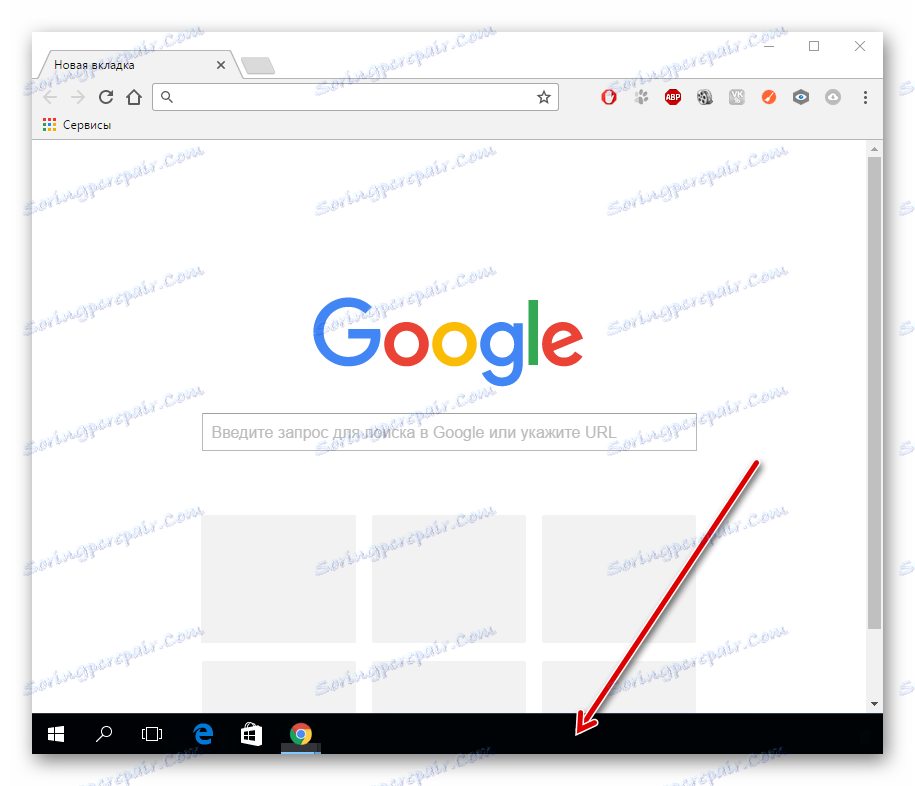
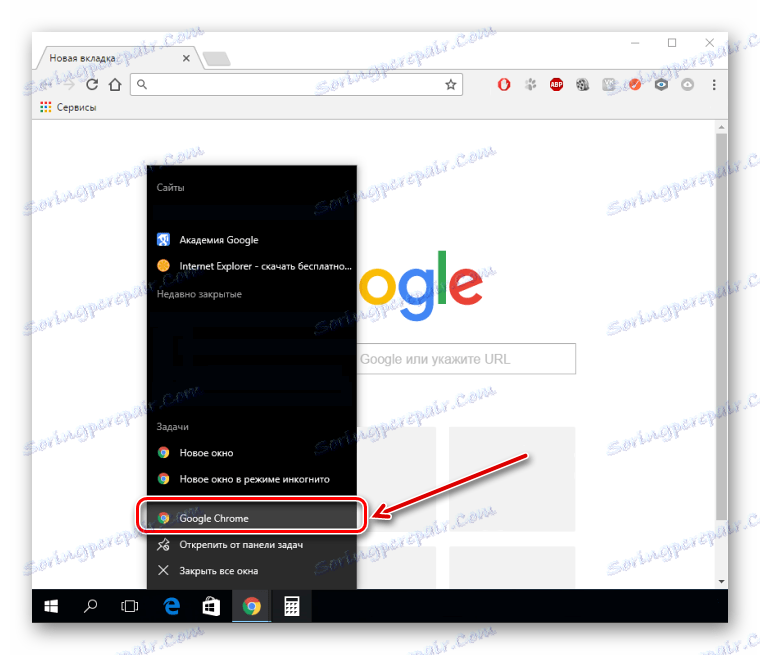
Druga možnost:
- Ko odprete internetni brskalnik, odprite »Meni« in nato »Pomoč« - »O brskalniku«.
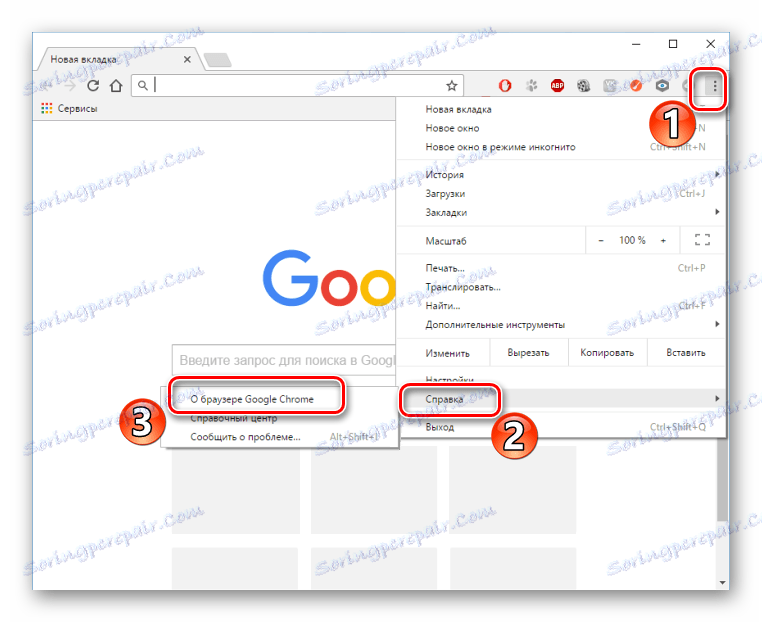
Videli boste njegovo ime in trenutno nameščeno različico.
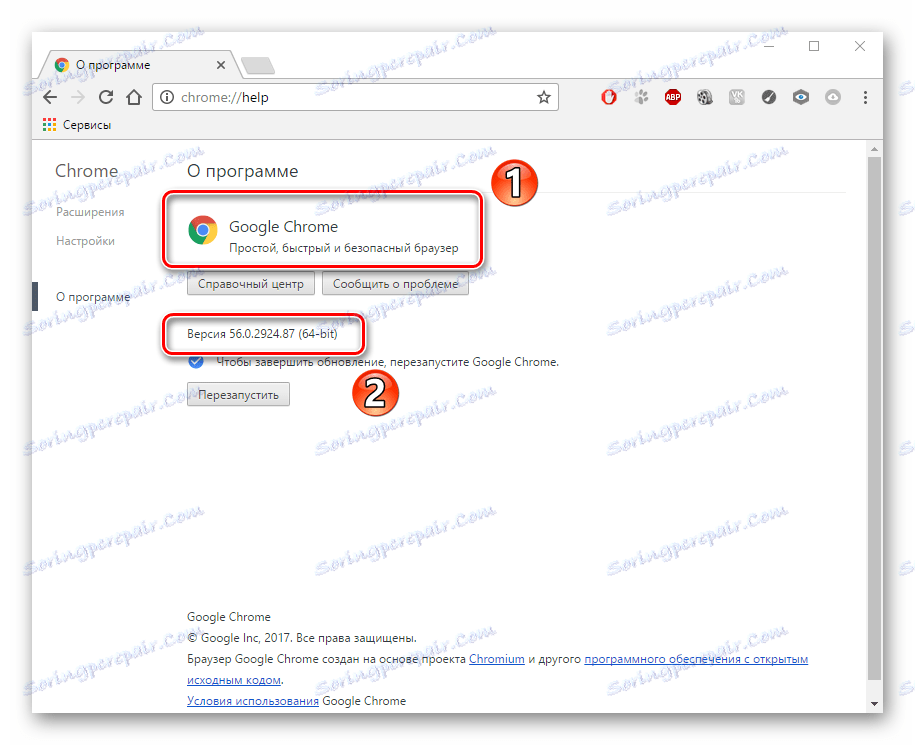
2. način: uporaba parametrov sistema
Ta metoda bo nekoliko bolj zapletena, vendar boste upravljali.
- Odprite meni »Start« in tam najdemo »Možnosti« .
- V odprtem oknu kliknite na razdelek »Sistem« .
- Nato pojdite na razdelek »Aplikacije po privzetku« .
- V osrednjem polju iščemo blok "spletni brskalniki" .
- Nato kliknite na izbrano ikono. Seznam vseh brskalnikov, ki so nameščeni na vašem računalniku, bo razširjen. Vendar ne morete izbrati ničesar, če kliknete eno od možnosti, ki so navedene na seznamu, potem bo ta glavni brskalnik namestil (privzeto).
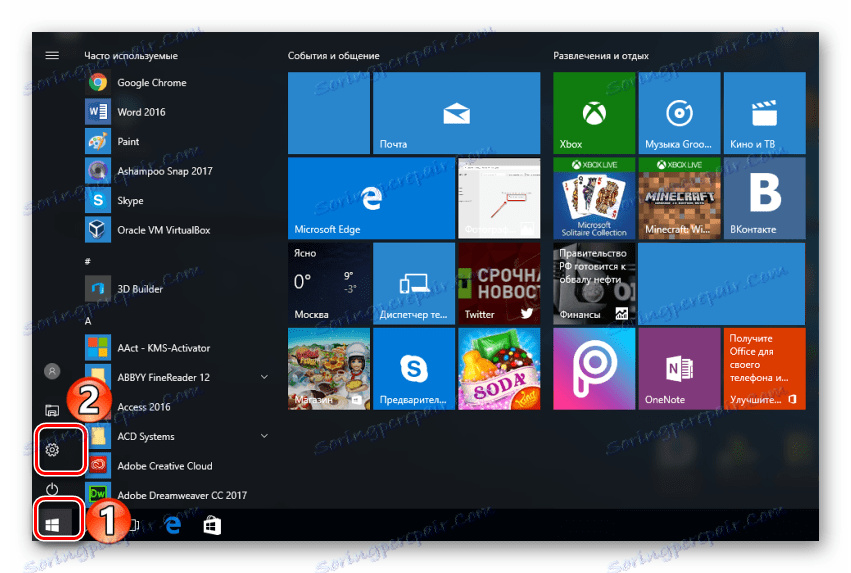
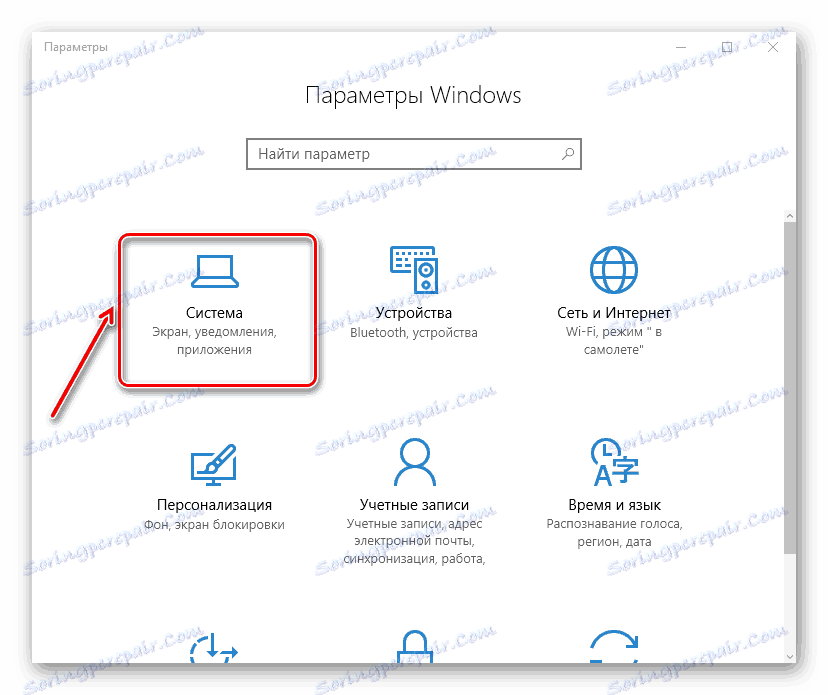
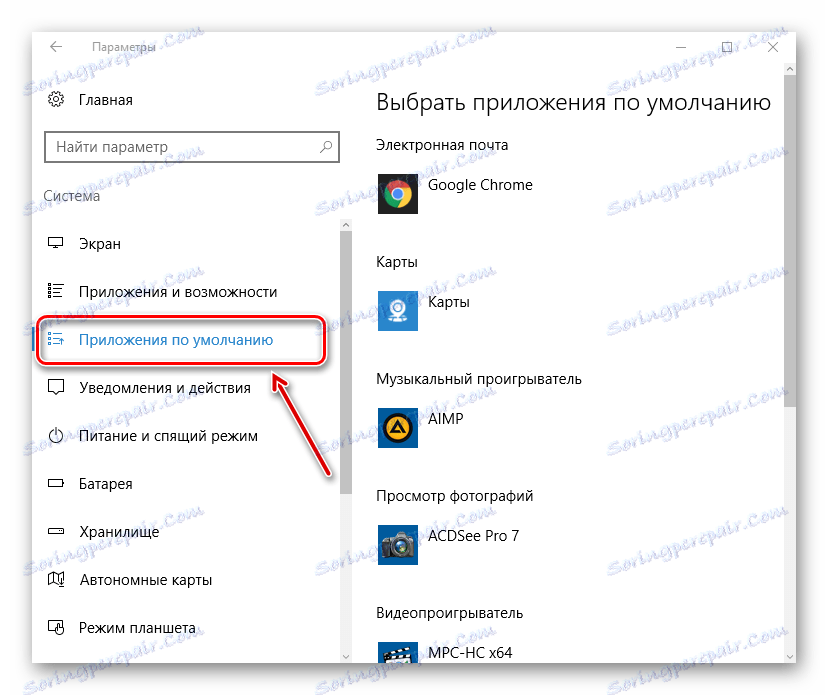
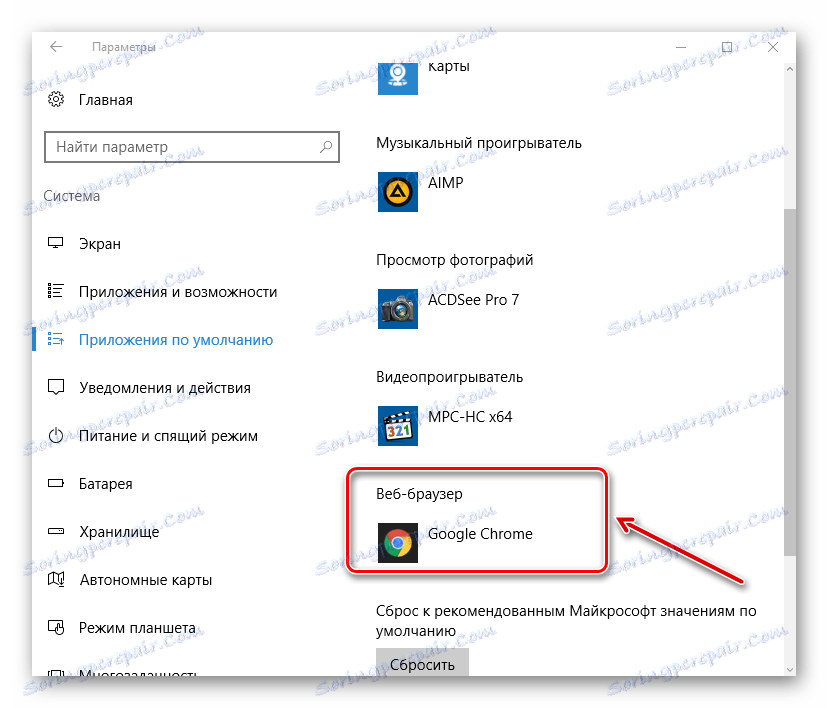
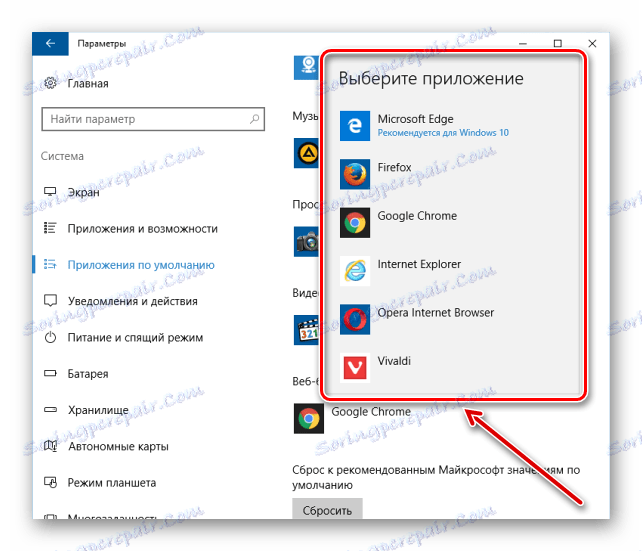
Lekcija: Kako odstraniti privzeti brskalnik
3. način: uporaba ukazne vrstice
- Če želite poiskati nameščene spletne brskalnike, pokličite ukazno vrstico. Če želite to narediti, pritisnite "Win" (gumb z zastavico Windows) in "R" .
- Na zaslonu se je pojavil okvir "Run" , kjer v vrstico vnesete naslednji ukaz:
appwiz.cpl - Zdaj se prikaže okno s seznamom nameščenih programov na računalniku. Najti moramo le internetne brskalnike, veliko jih je, od različnih proizvajalcev. Tukaj so na primer nekatera imena znanih brskalnikov: Mozilla Firefox , Google Chrome, Brskalnik Yandex (Brskalnik Yandex), Opera .
Pritisnemo "OK" .
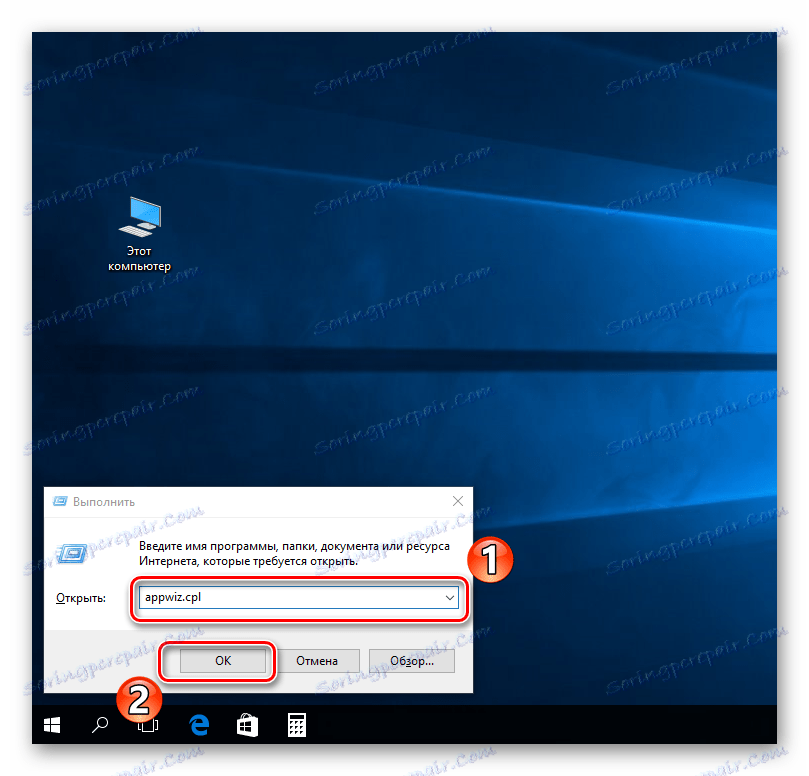
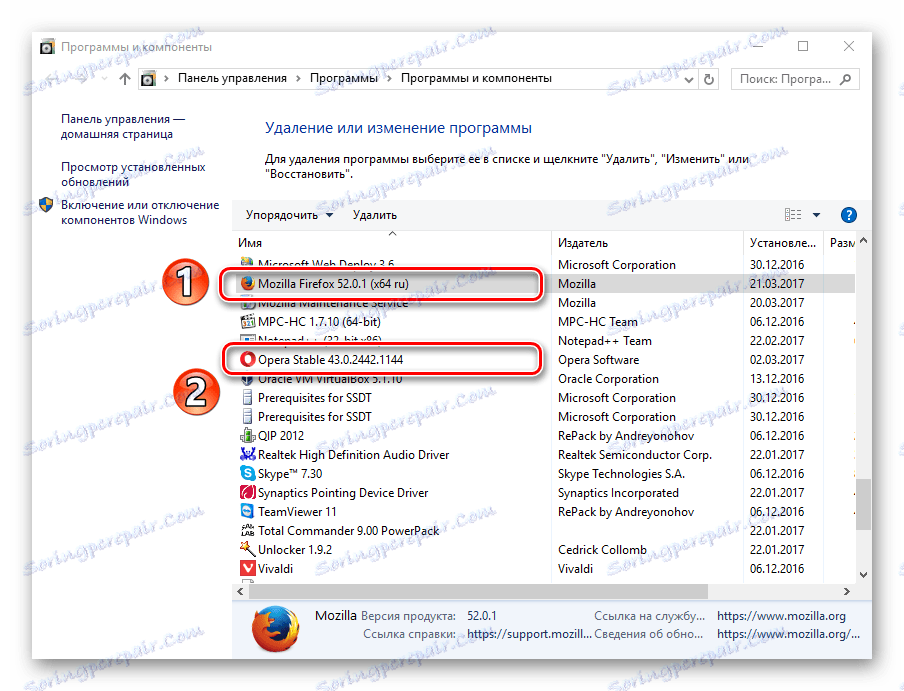
To je vse. Kot lahko vidite, so zgornji načini enostavni tudi za začetnike.